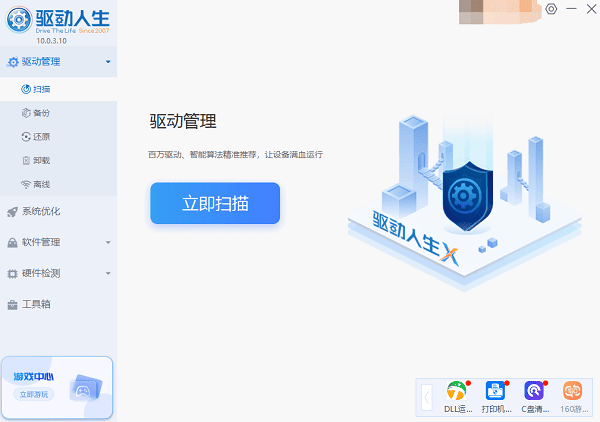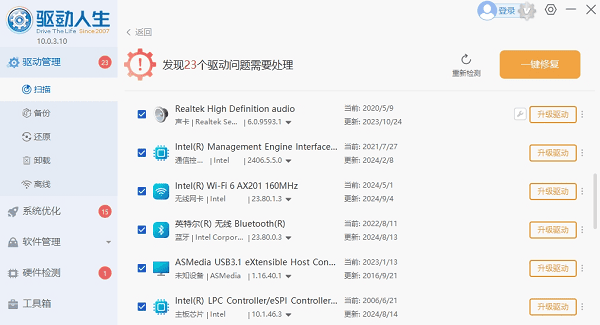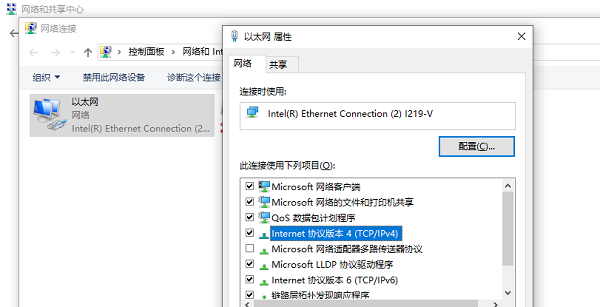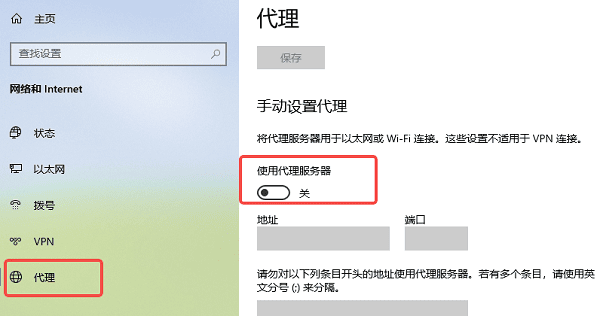有网络但浏览器打不开网页怎么回事
时间:2025-09-04 | 作者: | 阅读:0有网络但浏览器打不开网页怎么回事?可能有很多朋友想知道,下面让心愿游戏小编为你解决这个问题吧,跟小编一起来看看吧!
一、检查网络基本设置
1. 重新连接网络
首先,确保网络连接稳定。可以断开当前Wi-Fi或有线连接,然后重新连接。如果使用的是路由器,尝试重启路由器来排除临时故障。
2. 切换网络设备
如果可能,尝试用其他设备连接同一个网络,测试是否是设备本身的问题。如果其他设备可以正常上网,则说明问题出在当前设备上。
二、更新驱动程序
网络适配器的驱动程序过时可能导致网络连接问题,即使网络看似正常,浏览器仍然无法加载网页。我们可以安装“驱动人生”,它能帮助自动检测并安装驱动,确保系统中的网卡驱动程序是最新的,避免兼容性问题。
1. 打开驱动人生,点击“立即扫描”,软件会自动检测网卡驱动是否缺失或需要更新。
2. 根据扫描结果,找到网卡驱动,点击“升级驱动”,驱动人生会自动为您下载并安装最适配的驱动程序。
三、修复DNS和网络设置
DNS(域名系统)问题是浏览器打不开网页的常见原因。以下是解决步骤:
1. 更改DNS服务器
推荐使用公共DNS,如Google DNS(8.8.8.8, 8.8.4.4)或Cloudflare DNS(1.1.1.1)。
在Windows中:
打开“控制面板”>“网络和共享中心”>“更改适配器设置”,右键当前网络连接,选择“属性”。双击“Internet 协议版本 4 (TCP/IPv4)”,然后手动输入新的DNS地址。
2. 清理DNS缓存
在Windows系统中,打开命令提示符,输入以下命令清除DNS缓存:ipconfig /flushdns
3. 重置网络配置
如果问题仍未解决,可以打开命令提示符,尝试重置网络协议配置:
netsh winsock reset
netsh int ip reset
四、检查代理和防火墙设置
1. 关闭代理服务器
在Windows系统中,打开“设置”>“网络和Internet”>“代理”,确保“使用代理服务器”选项关闭。
检查浏览器扩展程序是否设置了代理,并禁用相关插件。
2. 调整防火墙或安全软件
如果使用第三方防火墙或杀毒软件,临时关闭它们,测试网络是否恢复正常。
在Windows Defender防火墙中,将浏览器添加到“允许的应用和功能”列表中。
最后:以上是心愿游戏小编为您收集的有网络但浏览器打不开网页怎么回事?4个方法帮你搞定,希望有帮到大家。
来源:https://www.160.com/article/7832.html
免责声明:文中图文均来自网络,如有侵权请联系删除,心愿游戏发布此文仅为传递信息,不代表心愿游戏认同其观点或证实其描述。
相关文章
更多-

- 电脑提示损坏的映像怎么解决
- 时间:2025-12-26
-

- Win10怎么分区
- 时间:2025-12-25
-

- 电脑c盘满了怎么清理
- 时间:2025-12-25
-

- 电脑提示0xc0000719设备未迁移如何解决
- 时间:2025-12-25
-

- 蓝屏代码0x000000f4怎么修复
- 时间:2025-12-24
-

- 该设备已被禁用(代码22)怎么解决
- 时间:2025-12-24
-

- 0x40000015是什么错误
- 时间:2025-12-23
-

- HID
- 时间:2025-12-23
精选合集
更多大家都在玩
大家都在看
更多-

- 乖乖风格男生网名大全两个字(精选100个)
- 时间:2025-12-26
-
- 浙江绍兴轨道交通2号线列车撞击事故调查报告公布 致3死1重伤
- 时间:2025-12-26
-
- 觉醒第3集剧情介绍
- 时间:2025-12-26
-

- 【攻略分享】步兵营兵种完全解析
- 时间:2025-12-26
-

- 多种武器杀鬼子 国产抗日FPS《抵抗者》新实机预告
- 时间:2025-12-26
-

- 《掌握地下城3,玩转游戏的15个小技巧》 玩转地下城3
- 时间:2025-12-26
-
- 觉醒第2集剧情介绍
- 时间:2025-12-26
-

- 温柔惊艳的姓氏男生网名(精选100个)
- 时间:2025-12-26